1.3. Вход в веб-консоль
Используйте шаги этой процедуры для первого входа в веб-консоль RHEL с использованием системного имени пользователя и пароля.
Предпосылки
Используйте один из следующих браузеров для открытия веб-консоли:
- Mozilla Firefox 52 и более поздние версии
- Google Chrome 57 и более поздние версии
- Microsoft Edge 16 и более поздние
Учетные данные системного пользователя
Веб-консоль RHEL использует специфический стек PAM, расположенный по адресу
/etc/pam.d/cockpit. Аутентификация с помощью PAM позволяет Вам войти в систему под именем пользователя и паролем любой локальной учетной записи в системе.
Процедура
Откройте веб-консоль в веб-браузере:
-
Локально
https://localhost:9090 -
Удаленно с именем хоста сервера
https://example.com:9090 Удаленно с IP-адресом сервера
https://192.0.2.2:9090Если Вы используете самоподписанный сертификат, браузер выдает предупреждение. Проверьте сертификат и примите исключение безопасности для продолжения входа в систему.
Консоль загружает сертификат из директории
/etc/cockpit/ws-certs.dи использует последний файл с расширением.certв алфавитном порядке. Чтобы избежать необходимости предоставления исключений по безопасности, установите сертификат, подписанный центром сертификации (CA).
-
Локально
На экране входа в систему введите имя пользователя и пароль.
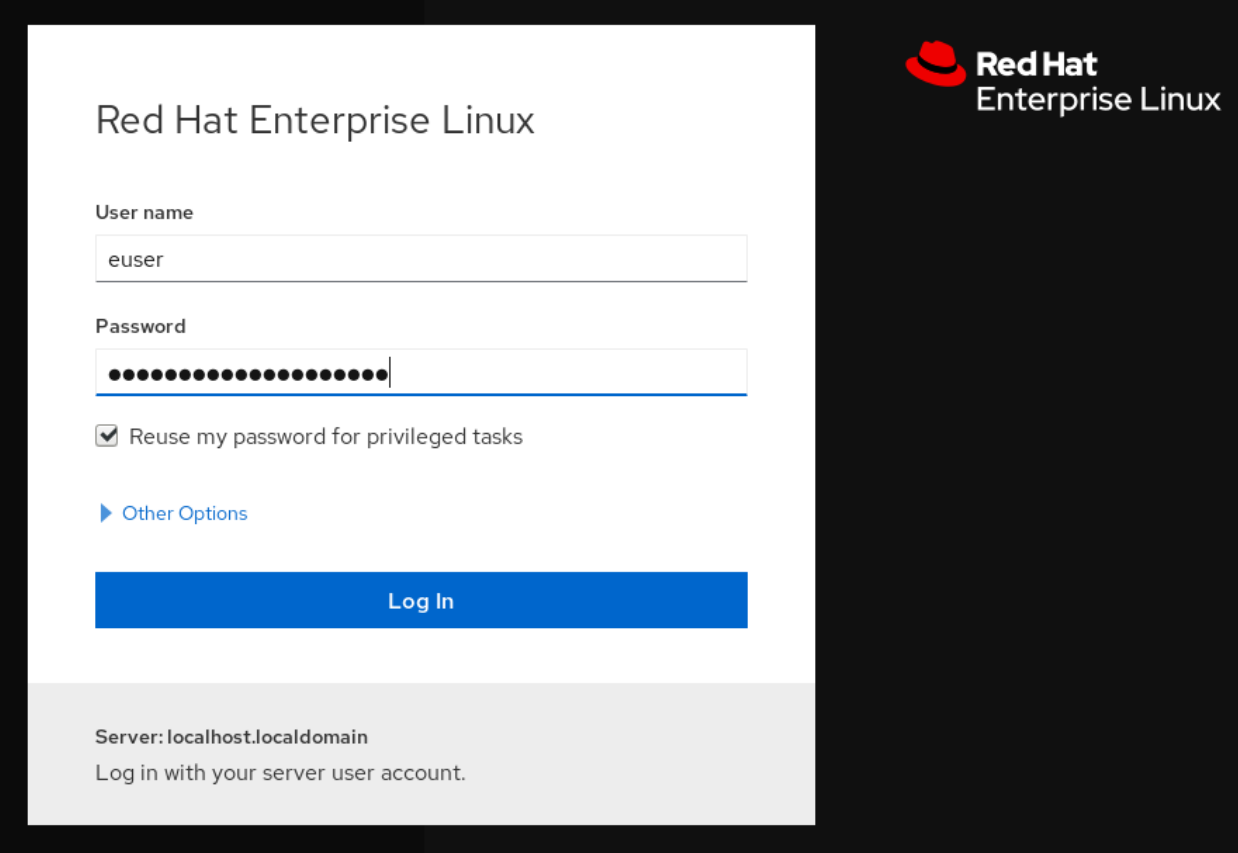
В качестве опции нажмите на опцию Reuse my password for privileged tasks.
Если учетная запись пользователя, которую Вы используете для входа в систему, имеет судо-привилегии, это позволяет выполнять привилегированные задачи в веб-консоли, такие как установка программного обеспечения или настройка SELinux.
- Нажмите на Log In.
После успешной аутентификации открывается консольный веб-интерфейс RHEL.

